في بعض الأحيان ، قد تقوم بإعارة جهاز iPhone الخاص بك مؤقتًا لأحد أفراد العائلة من أجل شيء ما إلى Google أو إجراء مكالمة. أو ، إذا تركت جهاز iPhone الخاص بك بدون قصد وابتعد لمدة دقيقة ، فقد يتجسس صديق أو زميل فضولي على جهازك.
للحفاظ على خصوصيتك ، دعنا نلقي نظرة على هذه النصائح البسيطة التي يمكنك اتباعها لحماية جميع أنواع المحتوى الشخصي على جهاز iPhone الخاص بك.
اجعل فيديو اليوم
1. أضف رمز مرور
تتمثل الخطوة الأولى في التأكد من أن الأشخاص الآخرين لا يمكنهم تجاوز شاشة قفل جهاز iPhone الخاص بك. إذا كنت لا تستخدم Face ID أو Touch ID ، فمن الأفضل إضافة رمز مرور. لإعداد رمز مرور ، انتقل إلى إعدادات التطبيق ، حدد معرف الوجه ورمز المرور أو معرف اللمس ورمز المرور ، واضغط على شغل رمز الدخول .
نوصي أيضا تغيير رمز مرور iPhone الخاص بك من وقت لآخر. هذا لأن الأشخاص قد يكونون قادرين على تخمين رمز المرور الخاص بك إذا كانوا يلاحظون بشكل متكرر الطريقة التي تنقر بها على جهاز iPhone الخاص بك.
2. إخفاء الصور الشخصية الخاصة بك
هل سبق لك أن حدق شخص ما في شاشة iPhone الخاصة بك أثناء التمرير عبر ألبوم الصور الخاص بك لتحديد صورة تريد عرضها عليه؟ من المحرج بعض الشيء أن يحكم شخص آخر بصمت على جميع صورك الشخصية الحديثة.
يمكنك اختيار حذف هذه الصور الشخصية مؤقتًا. ولكن ماذا لو نسيت استعادتها من ملف تم حذفه مؤخرًا مجلد؟ لذا ، فإن الطريقة الأكثر أمانًا هي إخفائها في ألبوم مخصص لهذا الغرض. لدينا تعليمات بخصوص إخفاء الصور وألبوم الصور المخفي على جهاز iPhone الخاص بك.
3. إخفاء التطبيق الذي تم شراؤه
في مرحلة ما ، ربما تكون قد قمت بتنزيل تطبيق بدافع الفضول ولكنك تفضل ألا يعرف أي شخص أنك مفتون بميزاته. على الرغم من عدم وجود طريقة لإزالة تطبيق من سجل شراء حسابك تمامًا ، يمكنك على الأقل إخفاؤه من قائمة مشتريات متجر التطبيقات.
في ال متجر التطبيقات ، اضغط على ملف التعريف الخاص بك وحدد تم شراؤها للوصول إلى قائمة التطبيقات التي تم تنزيلها. اسحب يمينًا على التطبيق الذي تريد إخفاءه وانقر على اللون الأحمر يخفي اختيار.
التطبيق لمعرفة من الذي ألغى متابعتك على instagram

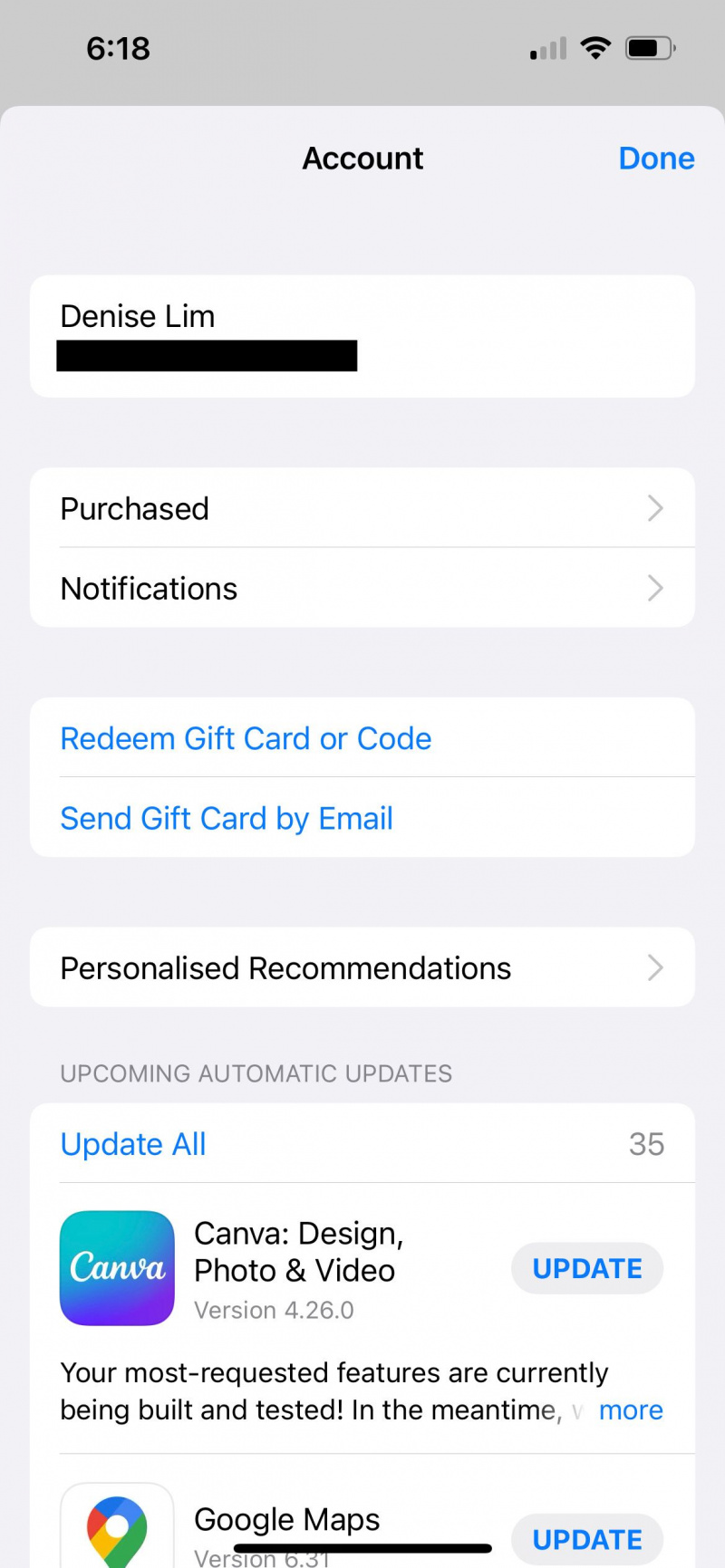
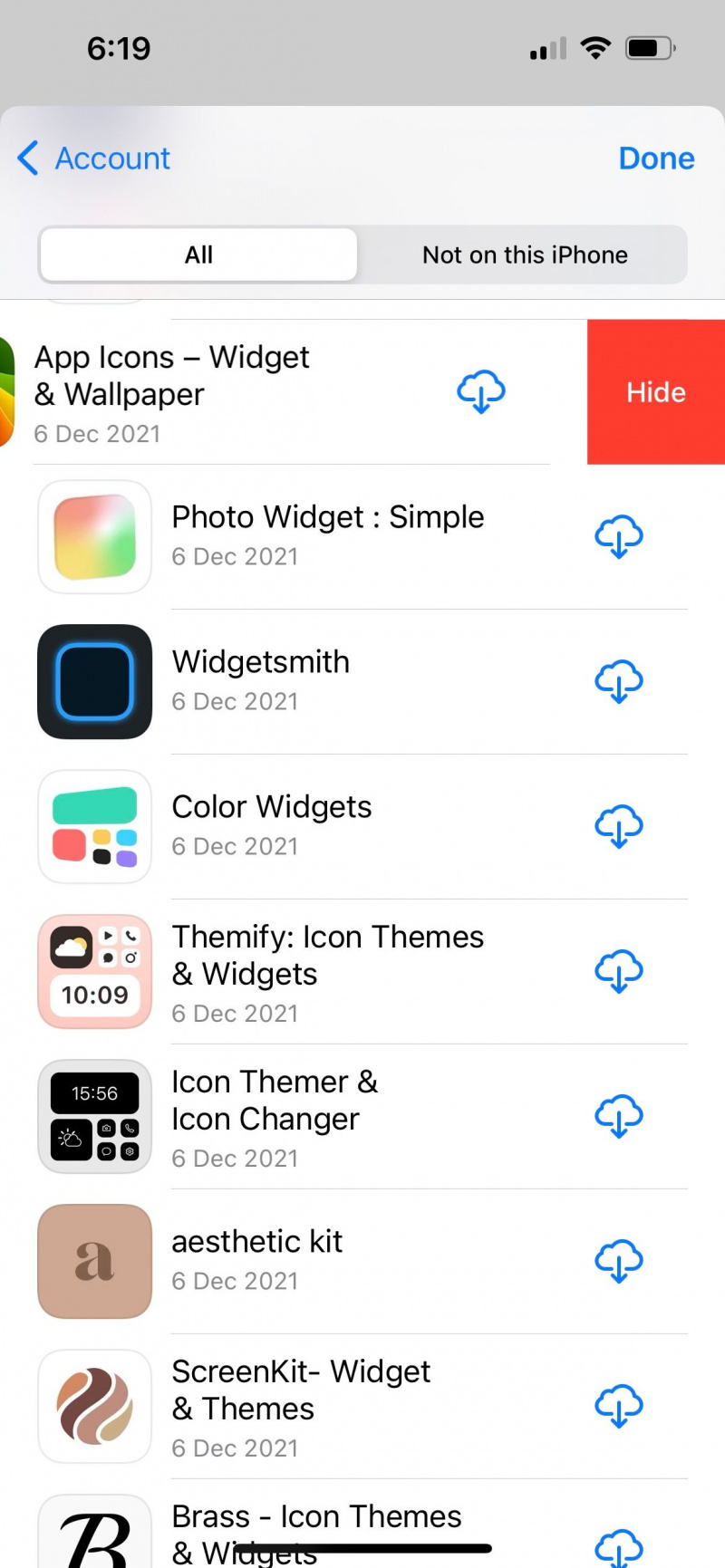
يمكنك العثور على مشترياتك المخفية من خلال التوجه إلى الإعدادات> معرف Apple> الوسائط والمشتريات> عرض الحساب . بمجرد المصادقة باستخدام Face ID أو Touch ID ، قم بالتمرير لأسفل وانقر فوق المشتريات المخفية . ثم اضغط إظهار لاستعادة التطبيق إلى سجل الشراء.
4. قم بإزالة أحد التطبيقات من الشاشة الرئيسية لجهاز iPhone الخاص بك
إذا كان تطبيقًا تريد استخدامه ولكن لا تريد أن يكون مرئيًا بشكل عام ، فيمكنك إزالته من الشاشة الرئيسية لجهاز iPhone الخاص بك دون إلغاء تثبيته.
على شاشتك الرئيسية ، اضغط مع الاستمرار على التطبيق الذي تريد إخفاءه. صنبور إزالة التطبيق . يختار إزالة من الشاشة الرئيسية . يمكنك العثور على التطبيق الذي تمت إزالته في ملف مكتبة التطبيقات ، والتي يمكنك الوصول إليها عن طريق التمرير إلى اليسار في آخر صفحة في الشاشة الرئيسية.
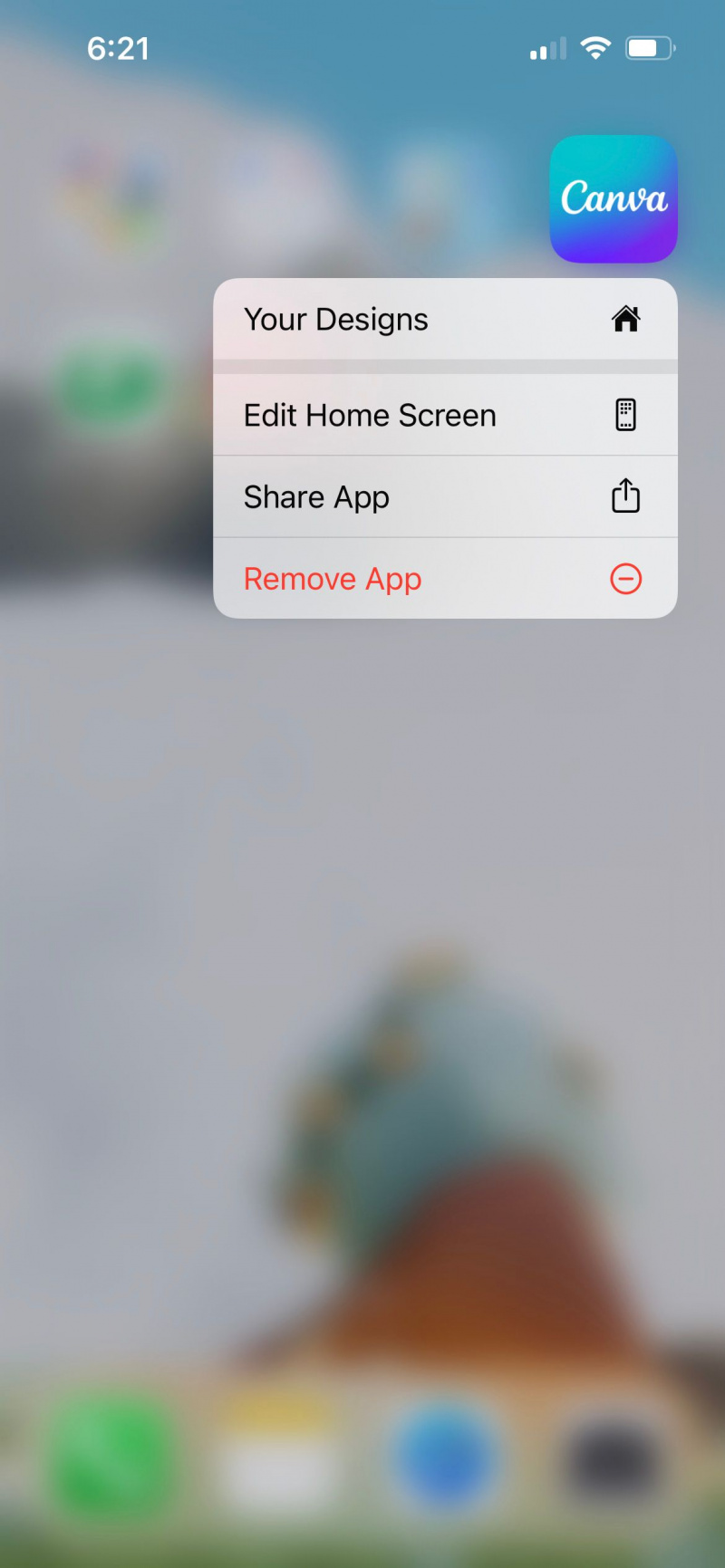
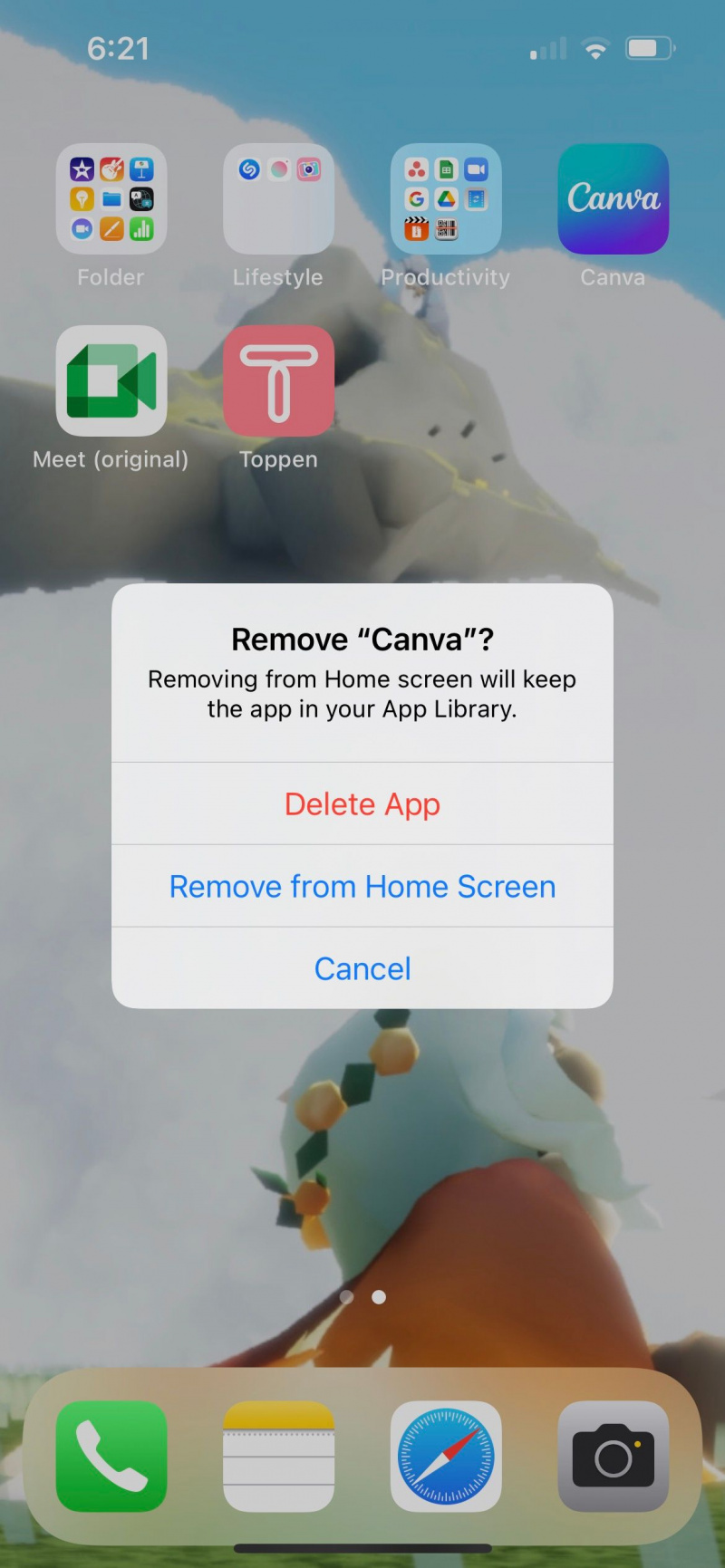
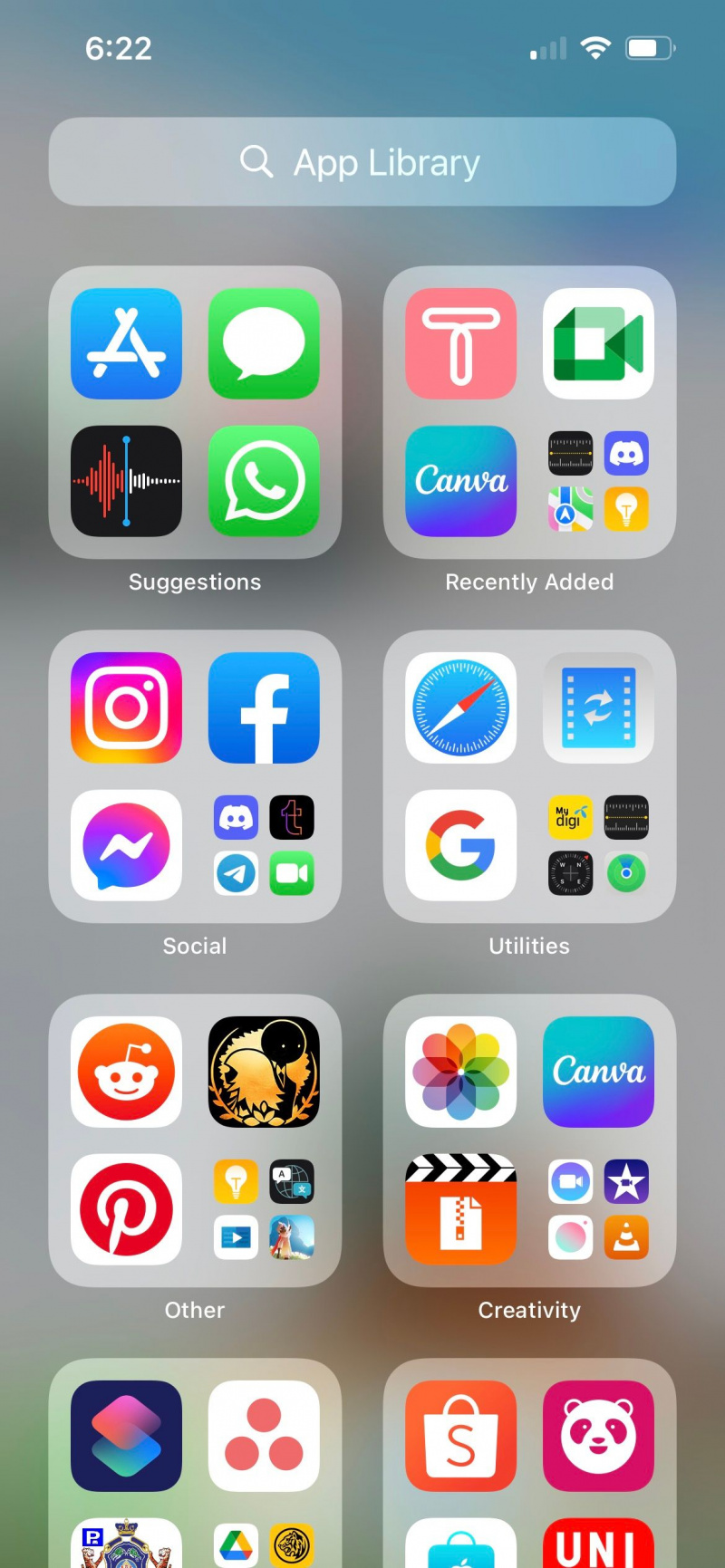
5. لا تظهر الإخطارات أو المعاينات على شاشة القفل الخاصة بك
تكشف إشعارات جهاز iPhone الخاص بك عن الكثير من نشاطك. على سبيل المثال ، إذا كنت لا تريد أن يلاحظ أحد زملائك في العمل أنك تتواصل مع مسؤولي التوظيف ، فإن إخفاء تنبيهات إعلامات التطبيق هو طريقة سهلة لجعل مراسلاتك أكثر خصوصية.
اذهب إلى الإعدادات> الإخطارات . تحت أسلوب الإخطار ، انقر فوق التطبيق الذي تريد تغيير إعداداته وإلغاء تحديد التنبيه الخاص به اقفل الشاشة .
إذا كنت تريد إخفاء محتوى الإشعار فقط ، فيمكنك اختيار إيقاف تشغيل المعاينات بدلاً من ذلك. اتبع نفس الخطوات لتحديد التطبيق الخاص بك. ثم اضبط إظهار المعاينات إلى أبداً .
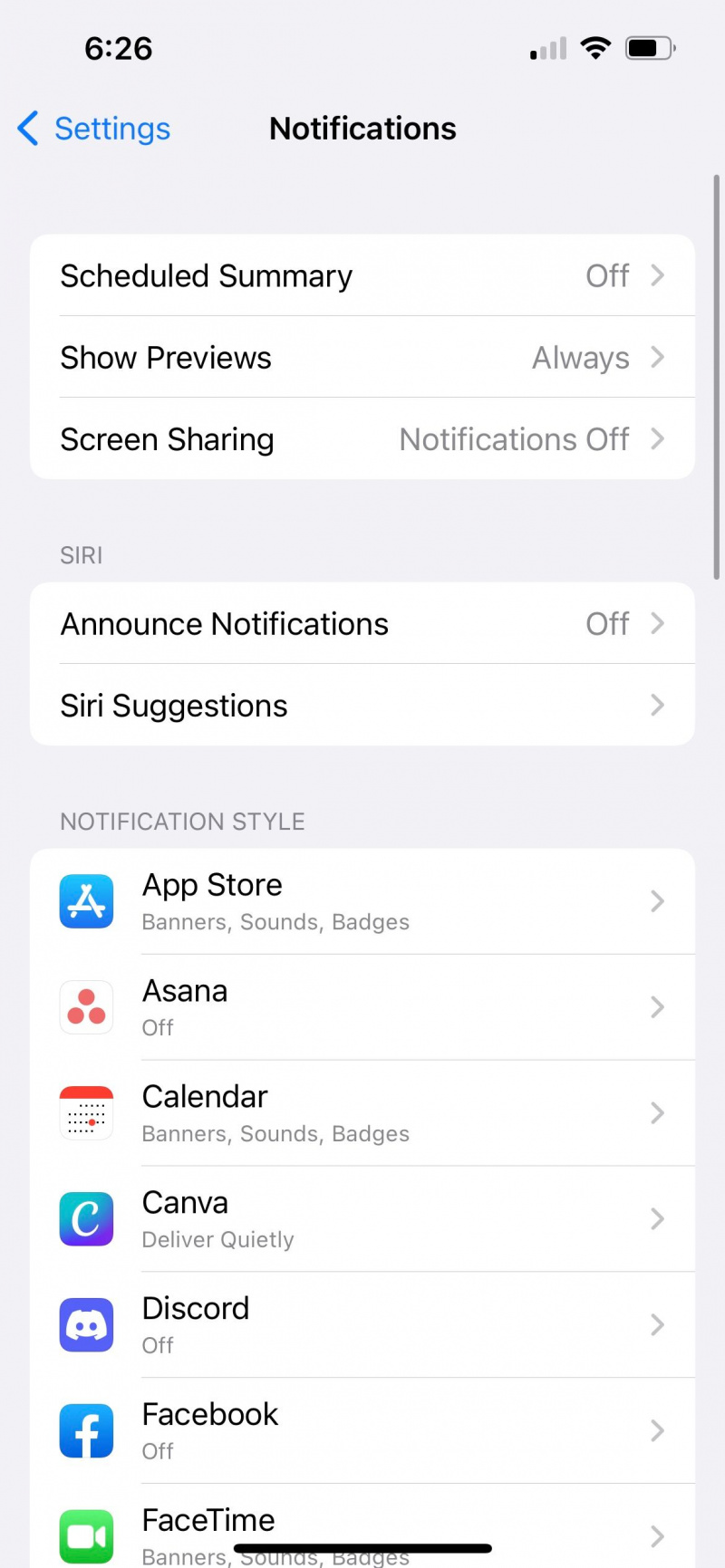
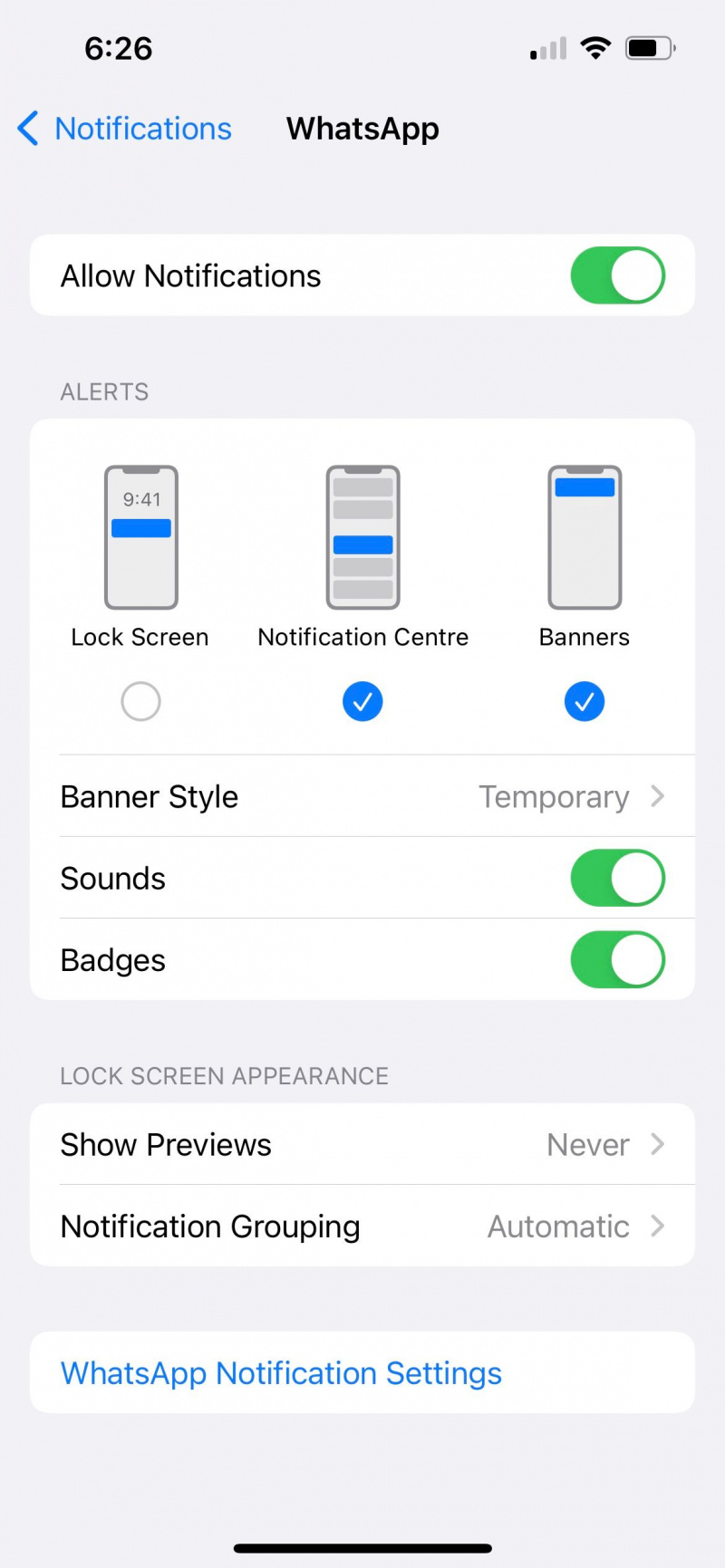
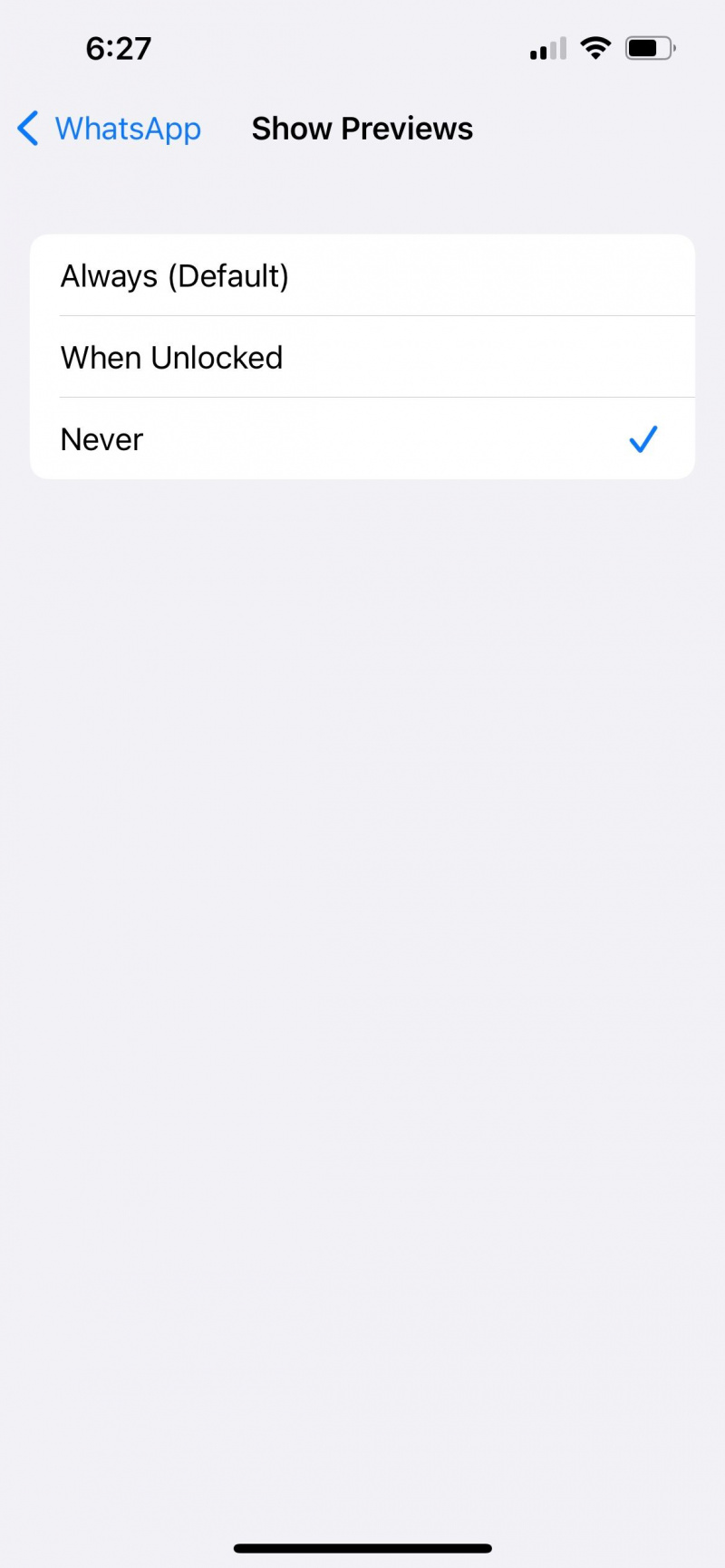
تعرف على المزيد حول الإشعارات من خلال دليلنا على أنواع الإشعارات المختلفة على جهاز iPhone الخاص بك .
6. تصفية المرسلين غير المعروفين في تطبيق الرسائل
في الوقت الحالي ، يمكنك إخفاء سلاسل الرسائل تمامًا مثل الصور الموجودة على جهاز iPhone الخاص بك. ولكن يمكنك جعل محادثاتك النصية أقل وضوحًا للآخرين عن طريق تصفية المرسلين غير المعروفين.
كما يوحي اسمه ، يتم استخدام هذا الإعداد لتصفية الرسائل من أشخاص ليسوا في جهات الاتصال الخاصة بك. ولكنه مفيد أيضًا إذا كنت تجري محادثة مع شخص ما ولا تريد أن يكتشف الآخرون الرسائل النصية الواردة في قائمة رسائلك.
أولاً ، احذف جهة الاتصال من قائمة جهات الاتصال الخاصة بك. ثم اذهب الى إعدادات واضغط رسائل . تبديل على تصفية المرسلين غير المعروفين . سيتم تصفية رسائلهم في المرسلون غير المعروفين قائمة.
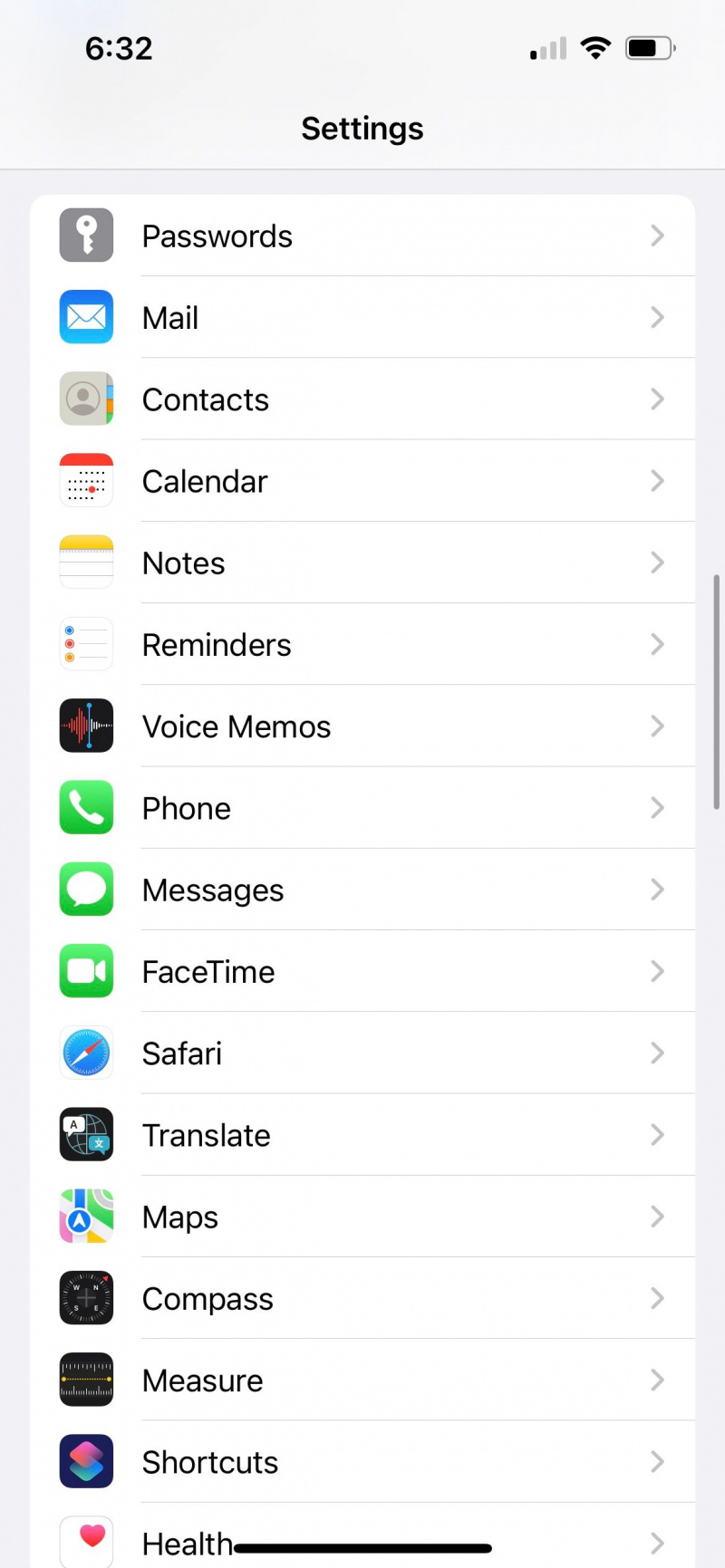
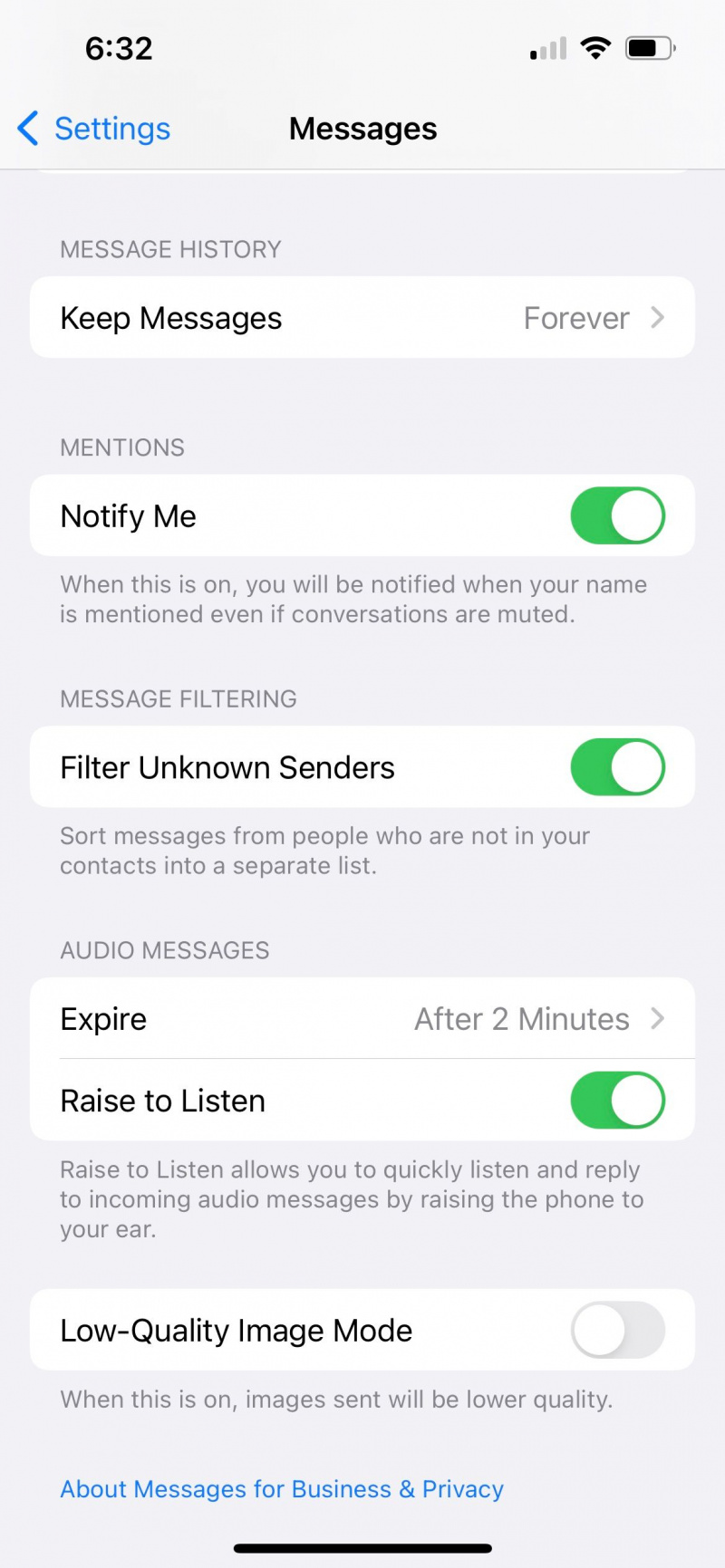
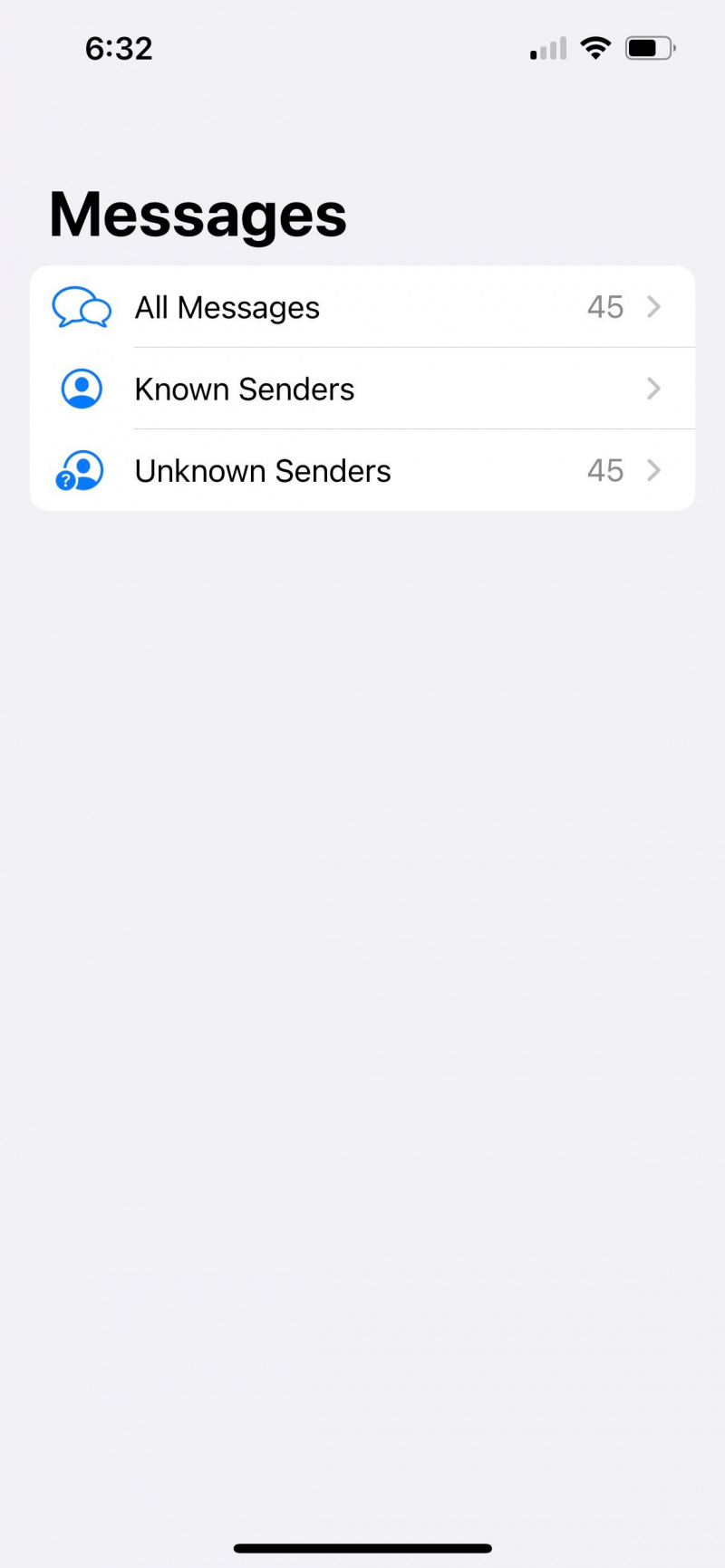
في كل مرة قبل أن تغادر رسائل التطبيق ، فاحذف النص الخاص به وتأكد من أنك على المرسلون المعروفون صفحة. بهذه الطريقة ، لن يتم تضمين أي رسائل واردة جديدة في قائمة رسائلك المعتادة حتى إذا نقر شخص ما على التطبيق.
7. حذف المكالمات الأخيرة
قائمة مكالماتك الأخيرة هي مكان يمكن للأصدقاء الفضوليين للغاية أن يتطفلوا على الأشخاص الذين أجريت معهم محادثات طويلة ومدى تكرار هذه المكالمات. لتجنب ذلك ، يمكنك مسح المكالمات الأخيرة المحددة التي أجريتها.
اذهب إلى هاتف app واضغط على مؤخرًا التبويب. اسحب إلى اليسار على جهة الاتصال الأخيرة وانقر فوق حذف لإزالته من القائمة.
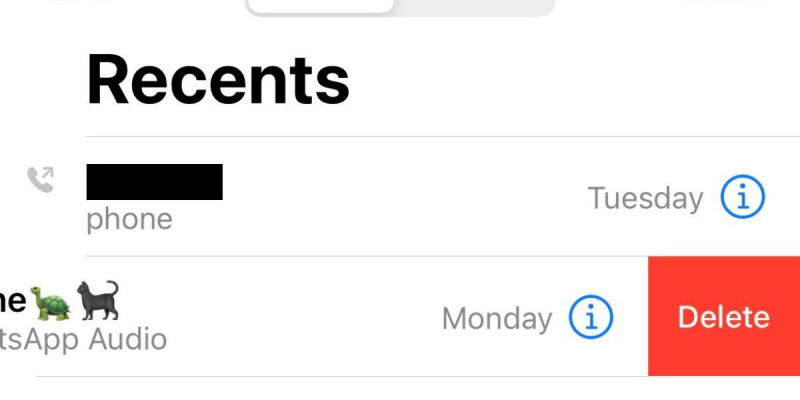
8. قفل ملاحظاتك بكلمة مرور
سواء كنت تستخدم تطبيق Notes لدفتر يومياتك أو مسودة الفصل التالي من روايتك ، يمكنك التأكد من عدم تمكن أي شخص من عرض المحتوى (باستثناء العنوان) حتى لو انتقل إلى التطبيق بطريقة ما.
تختلف كلمة مرور تطبيق Notes عن كلمة المرور الخاصة بجهاز iPhone. عند إعداد كلمة المرور ، يمكنك أيضًا اختيار تمكين Face ID أو Touch ID معها لمزيد من الأمان. لمزيد من التفاصيل ، يمكنك الرجوع إلى دليلنا على كيفية قفل الملاحظات على جهاز iPhone الخاص بك .
9. استخدم التصفح الخاص في Safari
إن وظيفة البحث التنبئي والإكمال التلقائي لشريط بحث Safari الخاص بك مريحة للغاية - ولكنها في بعض الأحيان مريحة للغاية. مجرد كتابة حرف واحد من شأنه أن يكشف حتما عن أي سجل بحث وزيارة مواقع الويب التي تبدأ بهذا الحرف.
لمنع هذا ، يمكنك استخدام وضع التصفح الخاص. في سفاري ، اضغط على نوافذ التبويب زر في الزاوية اليمنى السفلية واضغط على أبدأ الصفحة . الآن ، حدد خاص ثم اضغط على + رمز لفتح علامة تبويب خاصة جديدة.
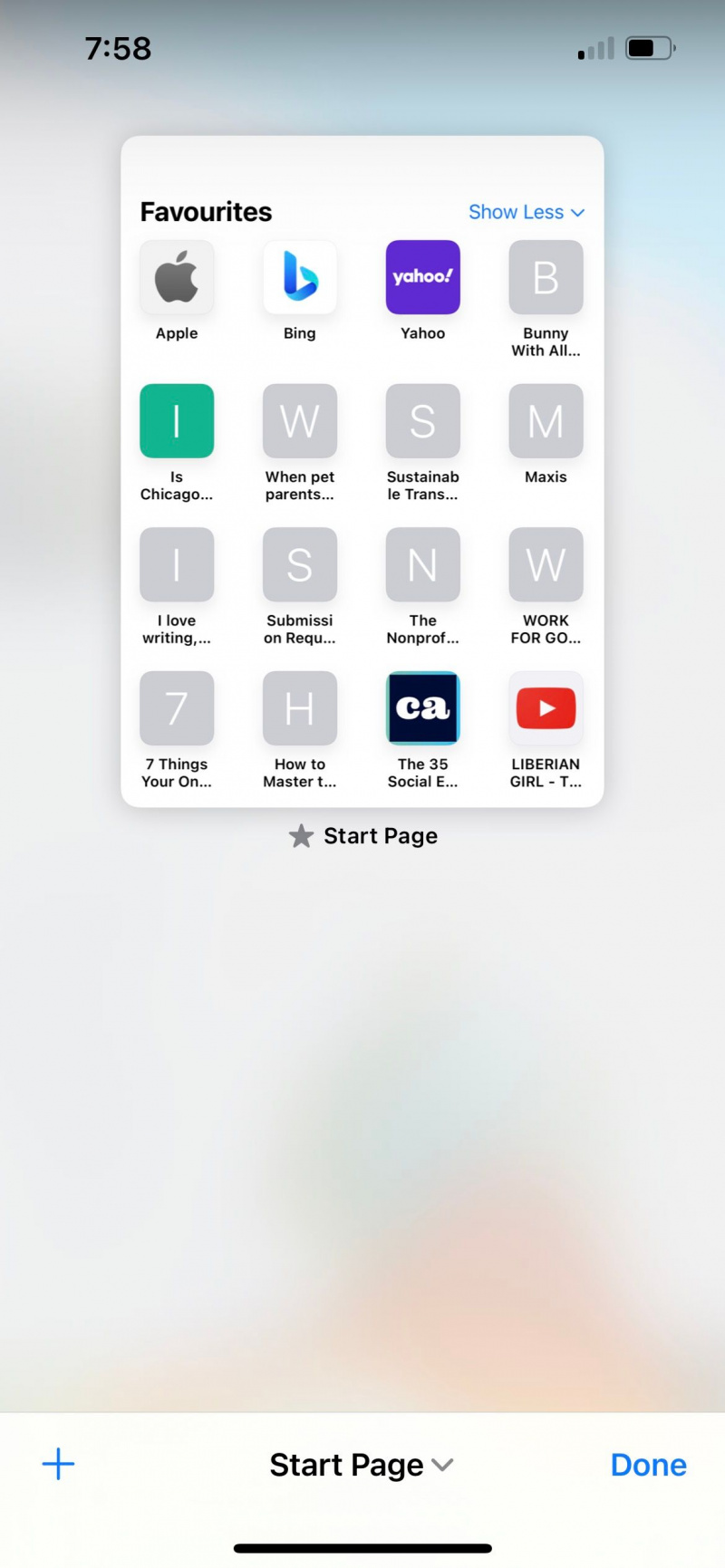
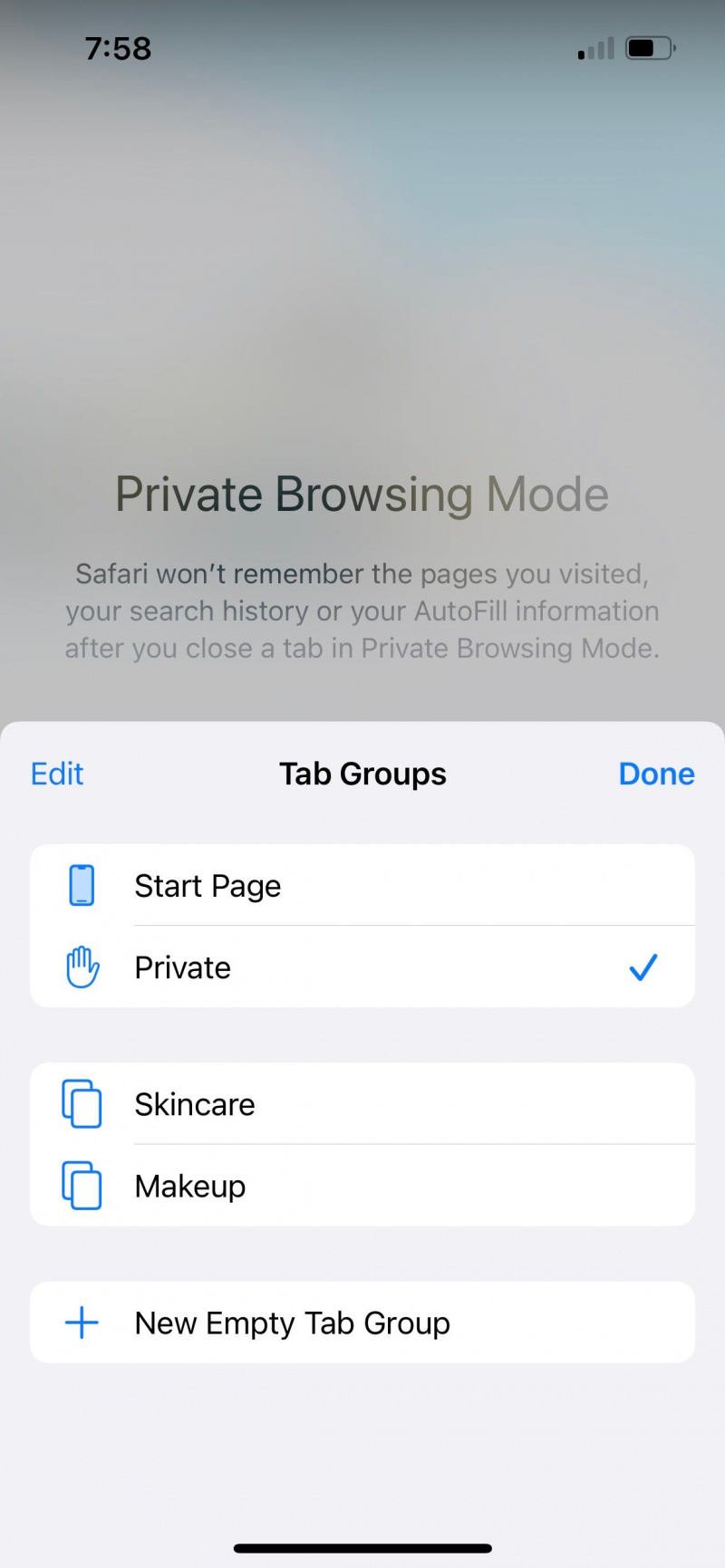
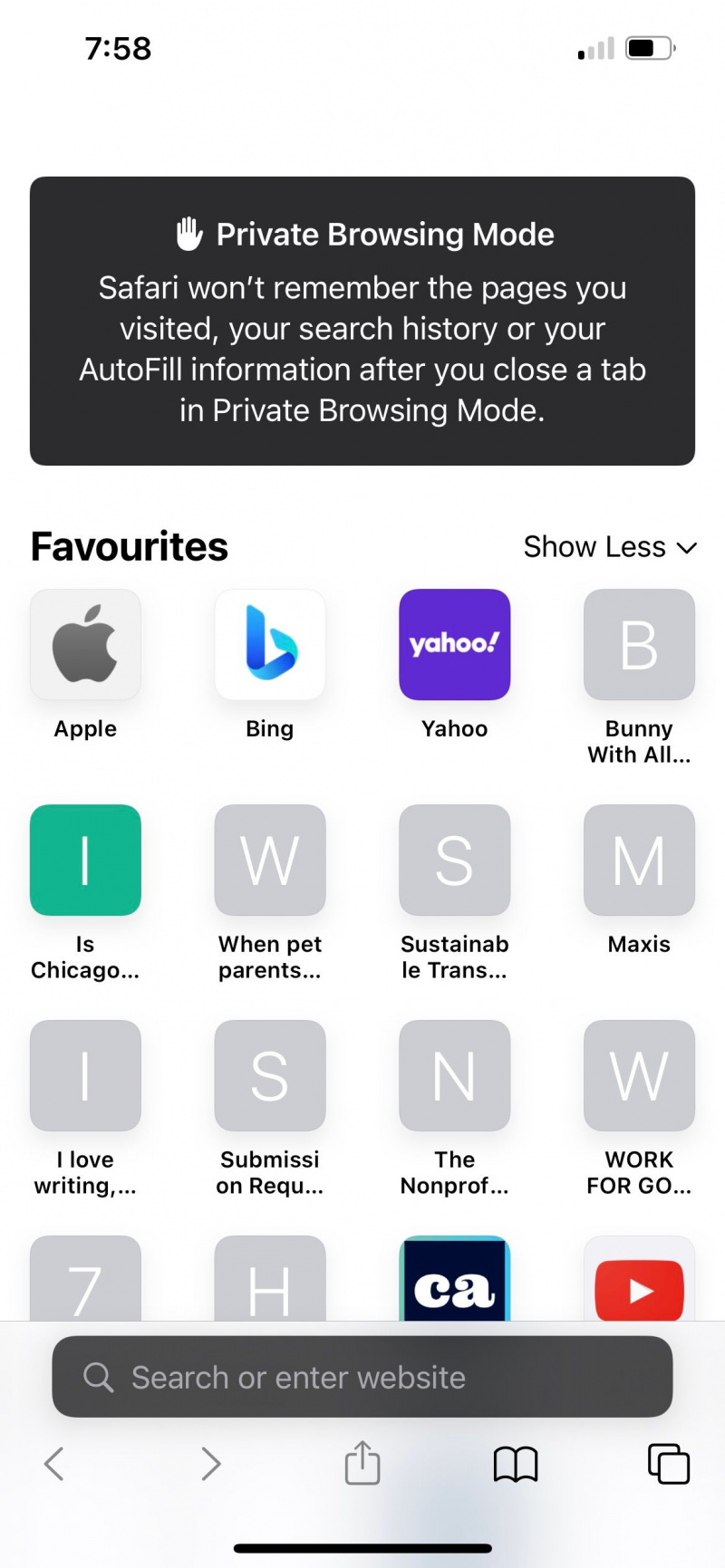
10. قم بإيقاف تشغيل اقتراحات Siri
استنادًا إلى عادات استخدام iPhone الخاصة بك ، يقدم Siri أفكارًا حول ما يمكنك القيام به على جهازك ، مثل إرسال رسالة إلى جهة اتصال حديثة أو التوجه إلى تطبيق تستخدمه كثيرًا. مرة أخرى ، يشير هذا إلى أحدث أنشطتك بسهولة. لإيقاف تشغيل اقتراحات Siri ، انتقل إلى الإعدادات> سيري والبحث وتبديل كل شيء تحت اقتراحات من Apple الجزء.
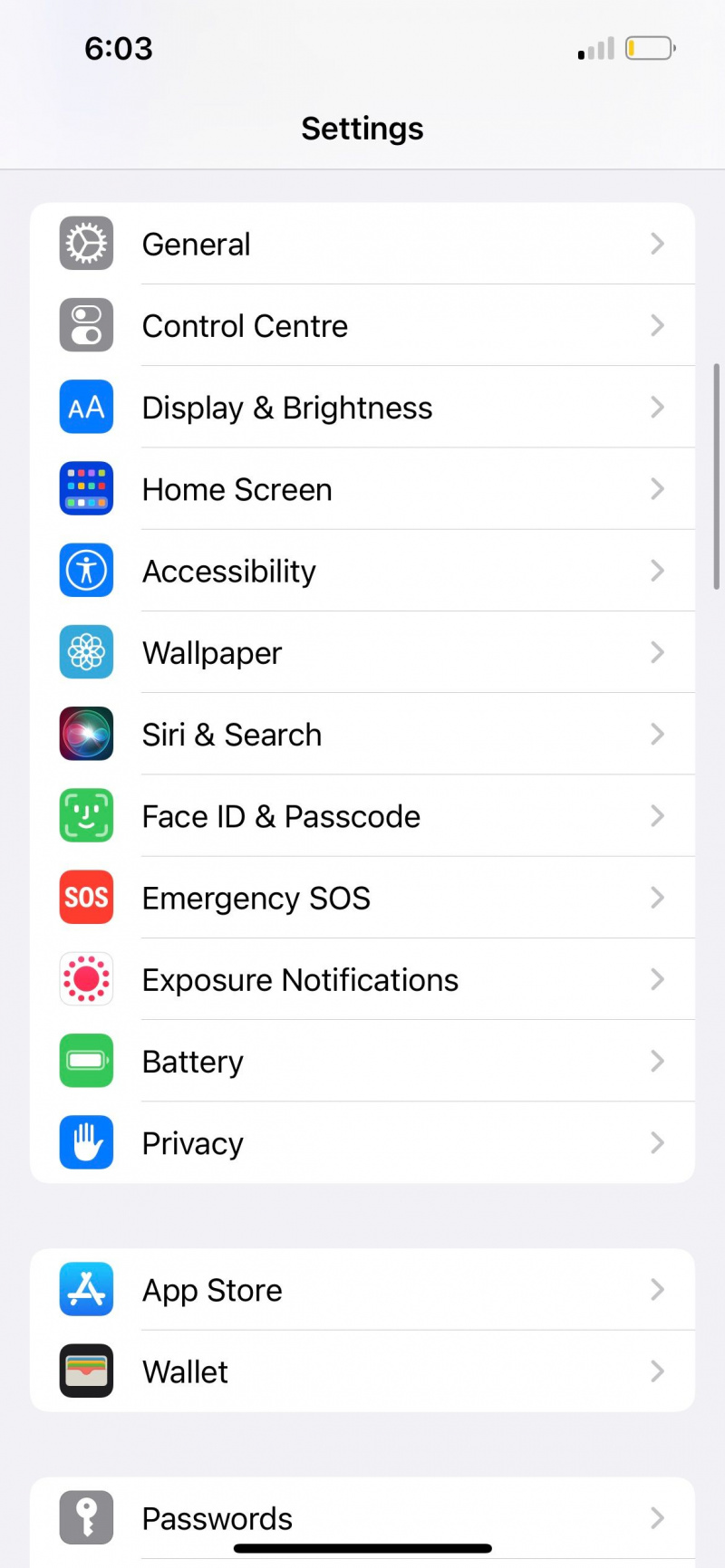
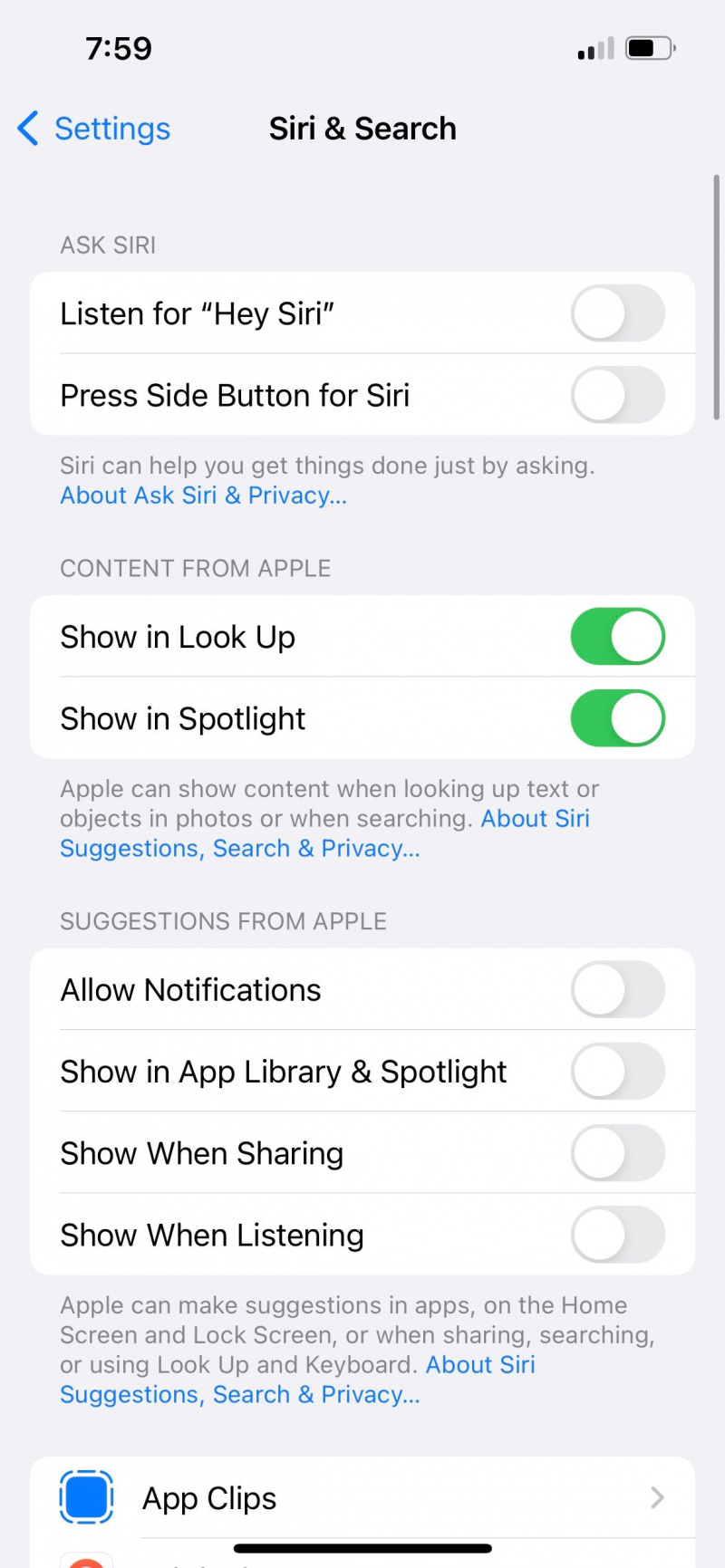
حافظ على خصوصيتك على iPhone الخاص بك
جهاز iPhone الخاص بك هو ملكك الشخصي ، ويجب أن يظل المحتوى الخاص بك خاصًا كما هو. ومع ذلك ، فإن الحقيقة هي أنه سيكون هناك دائمًا فرد أو شخصان في دائرتك لا يسعهما سوى إلقاء نظرة خاطفة على شاشات الآخرين.
على الرغم من عدم وجود حاجة لجعل جهاز iPhone الخاص بك حصنًا لا يمكن اختراقه على حساب راحتك ، فمن المهم أن تعرف كيف يمكنك التحكم بشكل أكبر في المحتوى المعروض على جهاز iPhone الخاص بك. بهذه الطريقة ، يمكنك الاستمتاع بخصوصية أفضل على جهازك.
كيفية إضافة لقطات شاشة إلى قصة instagram
